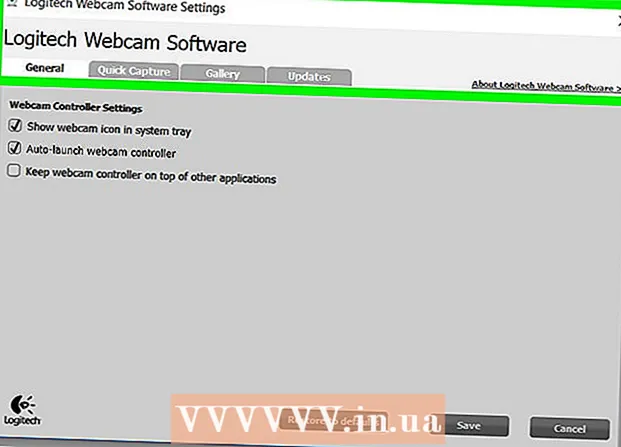Автор:
Tamara Smith
Дата Створення:
19 Січень 2021
Дата Оновлення:
1 Липня 2024

Зміст
- Крок
- Частина 1 з 2: Показати список найважливіших і найбільш використовуваних команд в інтерпретаторі
- Частина 2 з 2: Отримання допомоги для конкретного завдання
Ви забули конкретну команду, яку хочете використовувати з командним рядком? Ви можете швидко отримати список більшості завдань, щоб ви могли шукати цей список і знаходити потрібний. Ви також можете використовувати ту саму функцію, щоб отримати додаткову інформацію про конкретні призначення. Дивіться нижче, щоб дізнатися, як це зробити.
Крок
Частина 1 з 2: Показати список найважливіших і найбільш використовуваних команд в інтерпретаторі
 Звернути увагу; TAKEOWN, NETSH та багато інших більш "нав'язливих" команд НЕ БУДУТЬ обговорюватися тут.
Звернути увагу; TAKEOWN, NETSH та багато інших більш "нав'язливих" команд НЕ БУДУТЬ обговорюватися тут.- Щоб отримати більше команд (але НЕ ВСЕ), ви можете перейти на веб-сайт Microsoft Technet, https://technet.microsoft.com/en-au/library/bb490890.aspx
 Щоб побачити, що знаходиться у вашому інтерпретаторі, і які програми його використовують, перейдіть до папки cmd. Перейдіть до комп'ютера ---> C: ---> windows ---> System32. Програми з типом Application (із розширенням .exe, а не з розширенням .dll) є поточними виконуваними командами інтерпретатора у вашій системі.
Щоб побачити, що знаходиться у вашому інтерпретаторі, і які програми його використовують, перейдіть до папки cmd. Перейдіть до комп'ютера ---> C: ---> windows ---> System32. Програми з типом Application (із розширенням .exe, а не з розширенням .dll) є поточними виконуваними командами інтерпретатора у вашій системі.  Після того, як ви відкрили вікно Команди, перейдіть до командного рядка та введіть назву програми разом з /? атрибут (див. нижче) або введіть слово / довідка після команди і подивіться, що вона робить і як ви можете її використовувати.
Після того, як ви відкрили вікно Команди, перейдіть до командного рядка та введіть назву програми разом з /? атрибут (див. нижче) або введіть слово / довідка після команди і подивіться, що вона робить і як ви можете її використовувати.  Відкрийте вікно Command. Ви можете відкрити вікно команди, натиснувши ⊞ Виграй+Р. щоб відкрити поле Виконати cmd. Користувачі Windows 8 також можуть клацнути ⊞ Виграй+X і виберіть у меню командний рядок.
Відкрийте вікно Command. Ви можете відкрити вікно команди, натиснувши ⊞ Виграй+Р. щоб відкрити поле Виконати cmd. Користувачі Windows 8 також можуть клацнути ⊞ Виграй+X і виберіть у меню командний рядок.  Отримайте список команд. Тип Допомога і натисніть ↵ Введіть. З'явиться список доступних команд. Список складається в алфавітному порядку.
Отримайте список команд. Тип Допомога і натисніть ↵ Введіть. З'явиться список доступних команд. Список складається в алфавітному порядку. - Список зазвичай довший за вікно Команди, тому вам, ймовірно, доведеться прокрутити сторінку, щоб знайти потрібну команду.
- Список дещо відрізняється залежно від вашої версії Windows, оскільки команди час від часу додаються або видаляються.
- Короткий опис завдання буде показано поруч із переліком.
- Ви можете виконати завдання Допомога у будь-який час у вікні Команда.
Частина 2 з 2: Отримання допомоги для конкретного завдання
 Відкрийте командний рядок. Ви можете відкрити командний рядок, натиснувши ⊞ Виграй+Р. щоб відкрити поле Виконати та ввести літери cmd введіть. У Windows 8 ви також можете натиснути ⊞ Виграй+X і виберіть у меню командний рядок.
Відкрийте командний рядок. Ви можете відкрити командний рядок, натиснувши ⊞ Виграй+Р. щоб відкрити поле Виконати та ввести літери cmd введіть. У Windows 8 ви також можете натиснути ⊞ Виграй+X і виберіть у меню командний рядок.  Тип Допомогаслідом за командою. Наприклад, якщо ви хочете дізнатись більше про команду "mkdir", введіть допомогти mkdir і натисніть ↵ Введіть. Додаткова інформація буде відображена нижче.
Тип Допомогаслідом за командою. Наприклад, якщо ви хочете дізнатись більше про команду "mkdir", введіть допомогти mkdir і натисніть ↵ Введіть. Додаткова інформація буде відображена нижче.  Перегляньте надану інформацію. Кількість інформації, яку ви отримуєте, залежить від призначення та наскільки воно складне. Довідка може надати лише інформацію про те, як правильно сформулювати завдання, або може надати інформацію про те, як зробити з ним більше, ніж зазвичай.
Перегляньте надану інформацію. Кількість інформації, яку ви отримуєте, залежить від призначення та наскільки воно складне. Довідка може надати лише інформацію про те, як правильно сформулювати завдання, або може надати інформацію про те, як зробити з ним більше, ніж зазвичай.